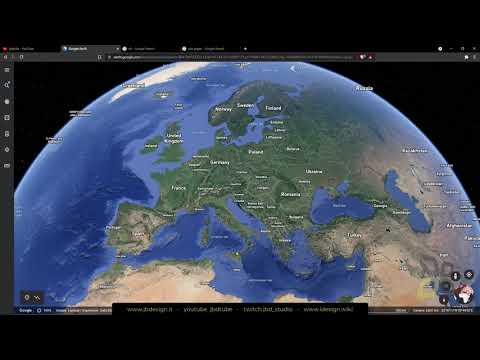Tento wikiHow vás naučí, jak odstranit nástěnku na Pinterestu. Pinterest usnadňuje odstranění jedné z vašich desek, ale přesný postup bude záviset na tom, zda používáte iPhone, Android nebo počítač. Bez ohledu na to, jaké zařízení používáte, jsme pro vás připraveni! Následující kroky vás provedou přesně tím, co musíte na svém konkrétním zařízení udělat.
Kroky
Metoda 1 ze 3: Odstranění desky Pinterest (iOS)

Krok 1. Otevřete aplikaci Pinterest
Je to červená ikona „P“na jedné z domovských obrazovek vašeho iPhonu nebo iPadu.
Pokud ještě nejste přihlášeni ke svému profilu na Pinterestu, budete tak muset učinit pomocí své e -mailové adresy a hesla (nebo účtu na Facebooku)

Krok 2. Klepněte na ikonu svého profilu
Toto je ikona ve tvaru osoby v pravém dolním rohu obrazovky.

Krok 3. Klepněte a podržte desku, kterou chcete odstranit

Krok 4. Přetáhněte prst na ikonu tužky
Tím se otevře nabídka „Upravit“.

Krok 5. Přejděte do spodní části nabídky Upravit

Krok 6. Klepněte na Odstranit

Krok 7. Na výzvu znovu klepněte na Odstranit
Tím se deska a veškerý její obsah odstraní ze stránky vašeho účtu.
Metoda 2 ze 3: Odstranění desky Pinterest (Android)

Krok 1. Otevřete aplikaci „Pinterest“
Ikona aplikace Pinterest připomíná červené „P“na bílém pozadí-měla by být na jedné z domovských obrazovek vašeho Androidu (nebo v zásuvce aplikace).
Pokud ještě nejste na Pinterestu přihlášeni, udělejte to nyní pomocí své e -mailové adresy a hesla (nebo účtu na Facebooku)

Krok 2. Klepněte na ikonu svého profilu
Je to ikona ve tvaru osoby v pravém horním rohu obrazovky.

Krok 3. Klepněte a podržte desku, kterou chcete odstranit

Krok 4. Přetáhněte prst na ikonu tužky
Pokud tak učiníte, otevře se nabídka „Upravit“.
Chcete-li provést tuto akci, můžete také klepnout na desku a potom klepnout na ikonu ve tvaru tužky na obrazovce

Krok 5. Přejděte do spodní části nabídky Upravit

Krok 6. Klepněte na Odstranit nástěnku

Krok 7. Na výzvu znovu klepněte na Odstranit nástěnku
Tímto trvale odstraníte nástěnku a veškerý její obsah ze stránky svého účtu.
Metoda 3 ze 3: Odstranění desky Pinterest (stolní počítač)

Krok 1. Otevřete web Pinterest
Pokud ještě nejste přihlášeni, použijte k tomu preferovanou e -mailovou adresu a heslo (nebo účet na Facebooku).

Krok 2. Klikněte na ikonu svého profilu
Toto je ikona ve tvaru osoby v pravém horním rohu vaší webové stránky.

Krok 3. Najděte desku, kterou chcete odstranit

Krok 4. Klikněte na ikonu šedé barevné tužky na vybrané desce
Tato možnost je ve spodní části ikony desky.

Krok 5. Klikněte na Odstranit
Je to v levém dolním rohu okna Upravit na desce.

Krok 6. Klikněte znovu na Odstranit nástěnku
Pokud tak učiníte, bude trvale odstraněn váš vybraný nástěnka ze stránky Pinterest.